Jak wyczyścić DNS w systemie Windows 10 /11
Pamięć podręczna DNS przechowuje informacje, które tłumaczą nazwy domen na adresy IP, oszczędzając czas podczas łączenia się ze stronami internetowymi.
Czyszczenie pamięci podręcznej DNS komputera może pomóc naprawić problemy z połączeniem internetowym spowodowane przez uszkodzoną, nieaktualną lub zainfekowaną pamięć podręczną.Aby wyczyścić pamięć podręczną DNS, uruchomiamy polecenie:
ipconfig /flushdns
Polecenie uruchamiamy w "Wierszu poleceń", aplikacji "PowerShell" lub "Terminal"w Windows. Wystarczy też czasem po prostu ponownie uruchomić komputer.
Pamięć podręczna DNS komputera może zaoszczędzić czas, ale jeśli coś pójdzie nie tak, może to spowodować błędy połączenia. Pamięć podręczna DNS może zostać uszkodzona, co oznacza, że informacje dotyczące adresów IP i nazw domen zostaną utracone z powodu usterki. Pamięć podręczna może również stać się nieaktualna, co oznacza, że nazwa domeny lub adres IP witryny, do której próbujesz dotrzeć, zmieniły się od czasu ostatniej aktualizacji pamięci podręcznej. Pamięć podręczna DNS może również zostać zainfekowana, co oznacza, że serwery DNS podają jej nieprawidłowe informacje. Zainfekowanie pamięci podręcznej DNS może być przypadkowe, ale może być również wykorzystane złośliwie w celu kradzieży danych logowania lub innych poufnych danych.
Pamięć podręczna DNS wpływa na cały ruch internetowy w naszym komputerze, więc jeśli mamy problemy tylko z jednym programem lub pojedynczą witryną, problem prawdopodobnie nie leży w pamięci podręcznej DNS. Jeśli nie możemy dotrzeć do konkretnej witryny, możemy użyć narzędzia takiego jak "IsItDownRightNow"aby sprawdzić stan witryny. Jeśli pojedyncza aplikacja nie może połączyć się z internetem, spróbujmy sprawdzić ustawienia zapory Windows.
Pamięć podręczna DNS nie jest przechowywana jako plik na komputerze, jest przechowywana w pamięci systemowej. Pamięć systemowa jest czyszczona za każdym razem, gdy komputer się wyłącza, co jest jednym z powodów, dla których ponowne uruchomienie komputera rozwiązuje tak wiele problemów. Oznacza to również, że najprostszym sposobem na opróżnienie pamięci podręcznej DNS jest ponowne uruchomienie komputera.
Jeśli chcemy ręcznie opróżnić pamięć podręczną DNS w systemie Windows 10 /11, możemy użyć "Wiersza poleceń" lub programu "Terminal / PowerShell". Niektóre polecenia muszą brzmieć „Uruchom jako administrator”, ale akurat w tym przypadku nie ma to znaczenia.
Aby uruchomić wiersz poleceń, klikamy przycisk "Start", wpisujemy w pole wyszukiwania "cmd","Terminal", "PowerShell" a następnie otwieramy znaleziona aplikację na liście wyszukiwania. Otwarcie aplikacji możemy też zatwierdzić klawiszem "Enter" z listy. "CMD i "Terminal możemy też uruchomić, przez naciśniecie skrótu klawiatury:
W otwarte okno "Terminala" lub "CMD" wpisujemy polecenie:
Problem z pamięcią podręczną DNS komputera może powodować problemy z połączeniem się z internetem. Jeśli zrobiliśmy już czyszczenie pamięci podręcznej przeglądarki i plików cookie, opróżnienie pamięci podręcznej DNS systemu Windows 10 / 11 może rozwiązać problem.
Co robi pamięć podręczna DNS?
Serwer Domain Network System (DNS) tłumaczy znane nazwy domen na adresy IP, których komputery używają do łączenia się ze sobą. Gdy program próbuje połączyć się z nazwą domeny, taką jak np. "google.com" lub "facebook.com", komputer wysyła zapytanie do serwera DNS w Internecie, aby uzyskać odpowiadający mu numeryczny adres IP, aby zaoszczędzić czas, system Windows 10 / 11 przechowuje kopię informacji, które otrzymuje z serwerów DNS lokalnie na komputerze. Nazywa się to pamięcią podręczną DNS.
Pamięć podręczna DNS komputera może zaoszczędzić czas, ale jeśli coś pójdzie nie tak, może to spowodować błędy połączenia. Pamięć podręczna DNS może zostać uszkodzona, co oznacza, że informacje dotyczące adresów IP i nazw domen zostaną utracone z powodu usterki. Pamięć podręczna może również stać się nieaktualna, co oznacza, że nazwa domeny lub adres IP witryny, do której próbujesz dotrzeć, zmieniły się od czasu ostatniej aktualizacji pamięci podręcznej. Pamięć podręczna DNS może również zostać zainfekowana, co oznacza, że serwery DNS podają jej nieprawidłowe informacje. Zainfekowanie pamięci podręcznej DNS może być przypadkowe, ale może być również wykorzystane złośliwie w celu kradzieży danych logowania lub innych poufnych danych.
Pamięć podręczna DNS wpływa na cały ruch internetowy w naszym komputerze, więc jeśli mamy problemy tylko z jednym programem lub pojedynczą witryną, problem prawdopodobnie nie leży w pamięci podręcznej DNS. Jeśli nie możemy dotrzeć do konkretnej witryny, możemy użyć narzędzia takiego jak "IsItDownRightNow"aby sprawdzić stan witryny. Jeśli pojedyncza aplikacja nie może połączyć się z internetem, spróbujmy sprawdzić ustawienia zapory Windows.
Opróżnianie pamięci podręcznej DNS
Pamięć podręczna DNS nie jest przechowywana jako plik na komputerze, jest przechowywana w pamięci systemowej. Pamięć systemowa jest czyszczona za każdym razem, gdy komputer się wyłącza, co jest jednym z powodów, dla których ponowne uruchomienie komputera rozwiązuje tak wiele problemów. Oznacza to również, że najprostszym sposobem na opróżnienie pamięci podręcznej DNS jest ponowne uruchomienie komputera.
Jeśli chcemy ręcznie opróżnić pamięć podręczną DNS w systemie Windows 10 /11, możemy użyć "Wiersza poleceń" lub programu "Terminal / PowerShell". Niektóre polecenia muszą brzmieć „Uruchom jako administrator”, ale akurat w tym przypadku nie ma to znaczenia.
Aby uruchomić wiersz poleceń, klikamy przycisk "Start", wpisujemy w pole wyszukiwania "cmd","Terminal", "PowerShell" a następnie otwieramy znaleziona aplikację na liście wyszukiwania. Otwarcie aplikacji możemy też zatwierdzić klawiszem "Enter" z listy. "CMD i "Terminal możemy też uruchomić, przez naciśniecie skrótu klawiatury:
Win + R
W otwarte okno "Uruchamiania" wpisujemy "PowerShell" lub "cmd" i zatwierdzamy klawiszem "Enter" na klawiaturze, lub "OK" w oknie.
W Windows 11 "Terminal" możemy uruchomić też, przez klikniecie p. p. myszy na "Start" i wybranie z listy "Terminal" (w Windows 10 "PowerShell").
W otwarte okno "Terminala" lub "CMD" wpisujemy polecenie:
ipconfig /flushdns
Polecenie zatwierdzamy klawiszem "Enter" na klawiaturze. Jeśli pamięć podręczna DNS została opróżniona, zobaczymy komunikat "Pomyślnie opróżniono pamięć podręczną programu rozpoznającego nazwy serwerów DNS.". Teraz możemy zamknąć okno aplikacji.
Innym sposobem na wyczyszczenie Opróżnienie pamięci podręcznej DNS jest użycie aplikacji "Uruchamianie" w Windows, otwieramy aplikacje przez skrót klawiatury:
Windows + R
W pole "Uruchamianie" wpisujemy komendę:
ipconfig /flushdns
Komendę zatwierdzamy klawiszem "Enter" lub "OK" w oknie. To wszystko. Na ekranie na ułamek sekundy pojawi się "Wiersz poleceń", a pamięć podręczna DNS zostanie wyczyszczona.
Poradnik opracowany przez Andrzej Świech (Illidan) ©® 20.11.2024

a
Copy Success







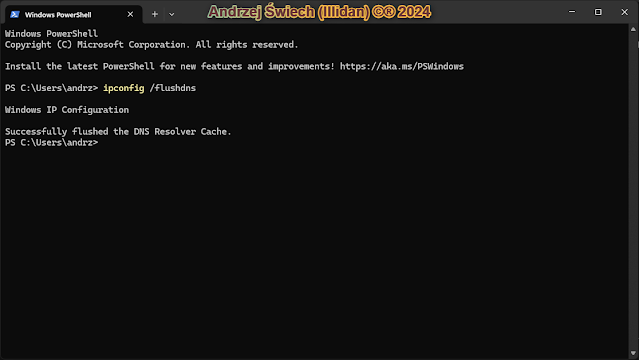



Komentarze
Prześlij komentarz